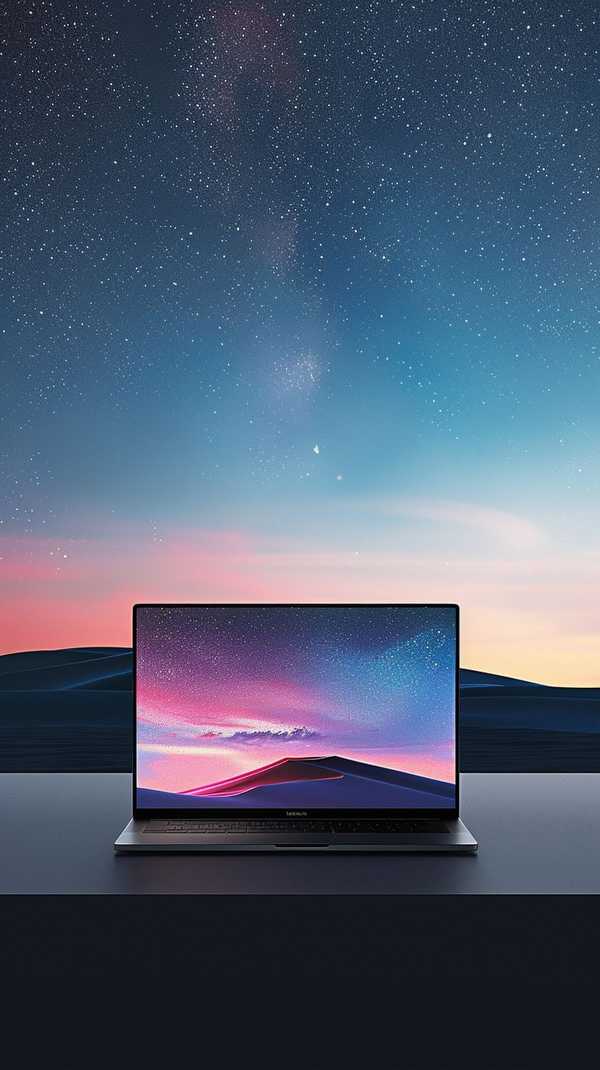在Word中绘制带虚线框的流程图并不复杂,只需掌握插入形状、设置虚线样式和组合元素等关键步骤。无论是基础流程框还是复杂的技术路线图,通过调整轮廓样式和灵活使用对齐工具,都能快速实现专业效果。下面从工具选择到细节优化,一步步解析具体操作方法。
1. 插入基础形状
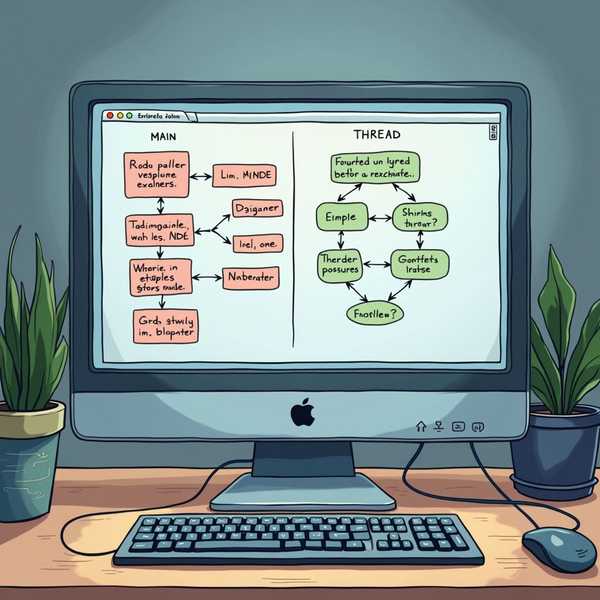
打开Word后,在「插入」选项卡中选择「形状」,从矩形或圆角矩形中挑选适合流程图的框体。绘制时按住Shift键可保持比例规整,若需批量生成相同框体,按住Ctrl键拖动已绘制的形状即可快速复制。注意建议先在画布上绘制(通过「新建画布」功能),这样能避免后续移动时元素错位。
2. 设置虚线轮廓
选中形状后,在顶部出现的「形状格式」选项卡中点击「形状轮廓」,从下拉菜单选择「虚线」,这里有短划线、圆点等6种预设样式。如需自定义,可右键选择「设置形状格式」,在右侧面板调整虚线间隔、线宽(推荐1.5-2.5磅)和颜色(通常用灰色或浅色系突出层次)。
3. 连接线与箭头
流程图的逻辑关系依赖连接线。在「插入-形状」中选择「肘形箭头」或直线箭头,绘制时注意吸附到形状边缘的锚点(出现红色圆点表示连接成功)。连接线同样可通过「形状轮廓」改为虚线,建议箭头末端保持实线以增强指向性,线型选择「长划线-点」效果最佳。
4. 文本与对齐优化
双击形状直接输入文字,建议使用12-14磅无衬线字体(如微软雅黑)。多形状排版时,按住Shift多选后,在「形状格式-排列」中使用「对齐工具」快速实现水平/垂直分布。对于复杂流程图,可先用浅色实线布局,确认结构后再批量转换为虚线。创新科技网 WWw.zQcYzg.com
5. 进阶组合技巧
完成所有元素后,全选(Ctrl+A)并右键「组合」,这样移动时整体不会变形。如需修改单个虚线框,取消组合即可。若流程分阶段,可用不同颜色的虚线框区分模块,例如研发阶段用蓝色虚线,测试阶段用橙色虚线,并通过「置于底层」功能避免遮挡。